本帖最后由 。Time 于 2012-10-6 12:53 编辑
从别的地方发现的好东西,自己一直都在用的,很好用。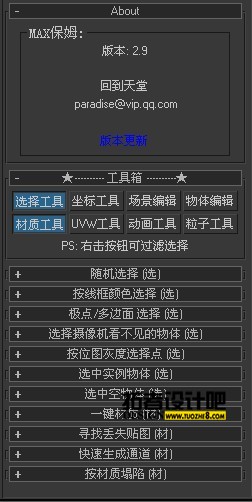 使用方法:运行3DMAX,直接拖入MAX视窗,或者从菜单:MAXScript (MAX脚本) -- RunScript..(运行脚本),选择本插件即可。使用过程中如果出错请关掉重开,不然会失效... - _- ! 目前只保证支持max8及以上版本
下面是简单的帮助,用鼠标指向按钮也会有一些提示~~选择工具:
--随机拾取:随机拾取对象,点线面拾取只支持Poly(已修正Border跟Element层级的选择)
--所有对象:从所有可见对象中拾取
--已选对象:从已经选择的对象中抽取
--数量:没错就是数量,不是百分比哦
--按颜色拾取:按线框颜色选取,这个功能Max也有,不过不方便,这个可以连续选直到右键退出,按住ctrl:添加至已选,按住Alt:从已选减去,或者你也可以直接从面板上选择好模式,一只手慢慢选..
--极点拾取:Min/Max值决定大于Min值小于Max值的极点(一个点上有几条线就是几星点)将被选取,勾选 Min/Max 则 Min/Max 的值为无穷 小/大
--忽略边缘:决定是否选择开口处的点
--多边形拾取:同上
--视图中看不见的物体:拾取摄像机/视图中看不见的物体,摄像机视图下自动按时间条长度选择,也可以自定义帧范围拾取。
--隔帧,每隔几帧拾取一次(摄像机运动快的时候尽量减少间隔,以免丢失选择,物体数量太多时可以增加间隔,避免太卡) ,
--选择后自动隐藏,不勾选则直接选中看不见的物体,勾选则隐藏
--拾取时间段,勾选后可以自定义帧范围进行选择
--按位图灰度拾取点:根据物体贴图的灰度值选择点,只支持Mesh物体
--黑白偏移:决定位图灰度有多高的时候被选择,通常不需要改动
--反色:决定黑色还是白色被选择,彩色图片会自动转为灰度计算
随机移动/旋转/缩放:
--Poly物体在 点/线/面 模式下自动切换为 点/线/面 拾取,点线面模式目前不支持旋转/缩放。功能简单,自行尝试 b`O '1r\Y;
关联工具: ~
--选择参照物体:随便选一个你能选的..( ̄) ̄)
--关联:选中一或多个想被取代的物体之后,关联,选中的物体就自动变成参照物的实例(Instance)复制体啦,从此不用再担心实例物体被断开后无法恢复了~(已修正轴心有改动的物体关联后错位的问题)
--材质/可见性/缩放:关联实例(Instance)的同时关联这几个属性
--复制:不直接取代物体而是复制一份后关联复制体
--隐藏:当复制启用时有效,决定复制后是否隐藏原物体
定点复制:
--拾取参照物:拾取要复制的物体
--附着表面:自动附着于场景中可见物体表面
--对齐法线:附着表面启用时有效,决定是否对齐附着表面的法线方向
--拖拽缩放:确定好位置后,点击鼠标并拖拽可以缩放,取消勾选则拖拽鼠标为移动
--缩放值:拖拽缩放未勾选时有效,决定复制物体的大小,通常不需要修改
--Copy/Instance/Reference:同Max拷贝选项(复制/实例/参考)..
--隔行Ring/Loop:功能简单,自行摸索..
简化样条线:就是简化样条线咯~拐角处的点会尽量保留,平直处的点会尽量删除
--拐角容差:三个连续点确定一个拐角,拐角大于该数值中间那个点将有可能被删除
--限制:为了防止过于平滑的线条点被过分删除,可以限制最多不连续删除的节点数
材质工具:
--移除材质:将已赋予材质的物体还原成无材质状态,即线框颜色状态
--更改可见性:更改可见性,不会有其他效果了
批量LookAt: '
--由于Max的LookAt只能一个一个物体的Look,所以才写了这个批量lookat,种片面树的时候比较有用,可以把片面树批量指向摄像机。功能参考Max的LookAt
--UnLook:取消LookAt
按坐标排序:
--根据坐标顺序将场景中的物体归入矩阵中,算是做生长动画的前奏吧,不过目前没有实际功能(只有一个移动关键帧可以稍微做下文章),但如果会脚本的话,这个矩阵就变得很有用了..
--查看:根据座号点名..没有实际用途 9 gEw h<
--移动关键帧:可以做这么个试验吧,先按照魔方的形式阵列一堆方块,然后用上面的排序功能排序一次,然后整体做一个简单的动画,比如说往上移动一段距离,然后点击移动关键帧,播放试试就知道效果啦
变换轴心点:
--功能简单,自行摸索..
绑定表面:
--将一个物体绑定到另一个物体表面,目前只支持垂直方向。可以做这么个试验,建立一个Box,分段多一些,加个Bend弯曲修改器,在box一头的上方建立另一个box,尽量接近,不要太远,选择新Box,点击绑定,点击旧Box,好了,试试弯曲一下旧Box吧。
关键帧工具:
--功能简单,自行摸索..
--随机移动关键帧-移动选中帧:勾选后仅作用于被选中的帧
?U5{W a85D
物体切割: C]eSizS.
--老外的东西,我改成中文版了,自行摸索吧..
V>)
自身镜像:
--做角色的时候有用,比如面部表情,注意目前只支持世界坐标X轴方向对称!首先拾取参照物拾取一次左右对称的脸部,然后可以编辑右边脸部表情(只能移动节点,不能增加删除节点),编辑好以后点击镜像,左边脸就自动生成了。有人会问为什么不直接用Max的镜像呢,如果用过Morpher的人就知道,Morpher每一个参照物的节点顺序都必须是一样的,但Max的镜像必须删除一半的脸,镜像后再合并,这样就会打乱原来的点顺序,所以在不改动节点顺序的情况下镜像就得用到这个程序啦
坐标镜像:
--将目标物移动到参照物在X轴向上的镜像位置上,建两个物体试一下就明白了..
寻找丢失贴图: nFg~< $d
导入失效贴图到材质编辑器:勾选以后会自动把问题材质添加到材质编辑器'
重置/添加/覆盖 :本项在“导入失效贴图到材质编辑器”勾选后有效。 .
重置:重置材质编辑器,然后吸入问题材质。
添加:保持原有材质材质编辑器已赋予物体的材质球,把问题材质添加到剩余材质球上。
覆盖:不重置材质编辑器,从第一个材质球开始依次吸入问题材质,覆盖原有材质球。
查找空贴图:勾选后将一并搜索指定了bitmap材质,但是还没有设置贴图路径的材质,否则只搜索路径为错的材质。
选中贴图失效的物体:选中有问题材质的物体 ,
清空失效贴图:将问题材质的贴图路径设置为空。
搜索贴图:勾选子目录将搜索子目录
快速生成通道:无限颜色,按通道数量最大限度隔开颜色值,绝对不出现重复颜色。
--仅生成材质球:只生成24个通道材质到材质球。
--仅按层划分:每个层级下的物体颜色一致
--仅按组划分:每个组的物体颜色一致
--识别子群组:勾选时每个子群组颜色不同,取消勾选则统一使用最顶层组颜色
按材质塌陷:
--合并/忽略 所有无材质物体:对无材质物体的处理方式
--不塌陷隐藏物体
--只塌陷选择物体
--单个物体面数不超过(万):塌陷过程中单个物体超过指定面数值将停止继续合并,以新个体继续塌陷。
--提示保存:防止误操作,塌陷有风险,塌陷操作将不可逆,请事先保存文件!
--视图解锁:如果塌陷中途出错可能导致视图锁死,重启max保姆后点击解锁即可重新激活视图
灯光工具:选择灯光非空时打开/关闭所有已选中灯光,按住shift键或选择为空时打开/关闭所有灯光
统一设置灯光排除物体:选择所有 需要设置的灯光 跟 所有需要排除的物体 设置即可!
群组工具:选择物体非空时打开/关闭所有已选中组,按住shift键或选择为空时打开/关闭所有组
寻找丢失代理:寻找丢失VR代理
使用方法:运行3DMAX,直接拖入MAX视窗,或者从菜单:MAXScript (MAX脚本) -- RunScript..(运行脚本),选择本插件即可。使用过程中如果出错请关掉重开,不然会失效... - _- ! 目前只保证支持max8及以上版本
下面是简单的帮助,用鼠标指向按钮也会有一些提示~~选择工具:
--随机拾取:随机拾取对象,点线面拾取只支持Poly(已修正Border跟Element层级的选择)
--所有对象:从所有可见对象中拾取
--已选对象:从已经选择的对象中抽取
--数量:没错就是数量,不是百分比哦
--按颜色拾取:按线框颜色选取,这个功能Max也有,不过不方便,这个可以连续选直到右键退出,按住ctrl:添加至已选,按住Alt:从已选减去,或者你也可以直接从面板上选择好模式,一只手慢慢选..
--极点拾取:Min/Max值决定大于Min值小于Max值的极点(一个点上有几条线就是几星点)将被选取,勾选 Min/Max 则 Min/Max 的值为无穷 小/大
--忽略边缘:决定是否选择开口处的点
--多边形拾取:同上
--视图中看不见的物体:拾取摄像机/视图中看不见的物体,摄像机视图下自动按时间条长度选择,也可以自定义帧范围拾取。
--隔帧,每隔几帧拾取一次(摄像机运动快的时候尽量减少间隔,以免丢失选择,物体数量太多时可以增加间隔,避免太卡) ,
--选择后自动隐藏,不勾选则直接选中看不见的物体,勾选则隐藏
--拾取时间段,勾选后可以自定义帧范围进行选择
--按位图灰度拾取点:根据物体贴图的灰度值选择点,只支持Mesh物体
--黑白偏移:决定位图灰度有多高的时候被选择,通常不需要改动
--反色:决定黑色还是白色被选择,彩色图片会自动转为灰度计算
随机移动/旋转/缩放:
--Poly物体在 点/线/面 模式下自动切换为 点/线/面 拾取,点线面模式目前不支持旋转/缩放。功能简单,自行尝试 b`O '1r\Y;
关联工具: ~
--选择参照物体:随便选一个你能选的..( ̄) ̄)
--关联:选中一或多个想被取代的物体之后,关联,选中的物体就自动变成参照物的实例(Instance)复制体啦,从此不用再担心实例物体被断开后无法恢复了~(已修正轴心有改动的物体关联后错位的问题)
--材质/可见性/缩放:关联实例(Instance)的同时关联这几个属性
--复制:不直接取代物体而是复制一份后关联复制体
--隐藏:当复制启用时有效,决定复制后是否隐藏原物体
定点复制:
--拾取参照物:拾取要复制的物体
--附着表面:自动附着于场景中可见物体表面
--对齐法线:附着表面启用时有效,决定是否对齐附着表面的法线方向
--拖拽缩放:确定好位置后,点击鼠标并拖拽可以缩放,取消勾选则拖拽鼠标为移动
--缩放值:拖拽缩放未勾选时有效,决定复制物体的大小,通常不需要修改
--Copy/Instance/Reference:同Max拷贝选项(复制/实例/参考)..
--隔行Ring/Loop:功能简单,自行摸索..
简化样条线:就是简化样条线咯~拐角处的点会尽量保留,平直处的点会尽量删除
--拐角容差:三个连续点确定一个拐角,拐角大于该数值中间那个点将有可能被删除
--限制:为了防止过于平滑的线条点被过分删除,可以限制最多不连续删除的节点数
材质工具:
--移除材质:将已赋予材质的物体还原成无材质状态,即线框颜色状态
--更改可见性:更改可见性,不会有其他效果了
批量LookAt: '
--由于Max的LookAt只能一个一个物体的Look,所以才写了这个批量lookat,种片面树的时候比较有用,可以把片面树批量指向摄像机。功能参考Max的LookAt
--UnLook:取消LookAt
按坐标排序:
--根据坐标顺序将场景中的物体归入矩阵中,算是做生长动画的前奏吧,不过目前没有实际功能(只有一个移动关键帧可以稍微做下文章),但如果会脚本的话,这个矩阵就变得很有用了..
--查看:根据座号点名..没有实际用途 9 gEw h<
--移动关键帧:可以做这么个试验吧,先按照魔方的形式阵列一堆方块,然后用上面的排序功能排序一次,然后整体做一个简单的动画,比如说往上移动一段距离,然后点击移动关键帧,播放试试就知道效果啦
变换轴心点:
--功能简单,自行摸索..
绑定表面:
--将一个物体绑定到另一个物体表面,目前只支持垂直方向。可以做这么个试验,建立一个Box,分段多一些,加个Bend弯曲修改器,在box一头的上方建立另一个box,尽量接近,不要太远,选择新Box,点击绑定,点击旧Box,好了,试试弯曲一下旧Box吧。
关键帧工具:
--功能简单,自行摸索..
--随机移动关键帧-移动选中帧:勾选后仅作用于被选中的帧
?U5{W a85D
物体切割: C]eSizS.
--老外的东西,我改成中文版了,自行摸索吧..
V>)
自身镜像:
--做角色的时候有用,比如面部表情,注意目前只支持世界坐标X轴方向对称!首先拾取参照物拾取一次左右对称的脸部,然后可以编辑右边脸部表情(只能移动节点,不能增加删除节点),编辑好以后点击镜像,左边脸就自动生成了。有人会问为什么不直接用Max的镜像呢,如果用过Morpher的人就知道,Morpher每一个参照物的节点顺序都必须是一样的,但Max的镜像必须删除一半的脸,镜像后再合并,这样就会打乱原来的点顺序,所以在不改动节点顺序的情况下镜像就得用到这个程序啦
坐标镜像:
--将目标物移动到参照物在X轴向上的镜像位置上,建两个物体试一下就明白了..
寻找丢失贴图: nFg~< $d
导入失效贴图到材质编辑器:勾选以后会自动把问题材质添加到材质编辑器'
重置/添加/覆盖 :本项在“导入失效贴图到材质编辑器”勾选后有效。 .
重置:重置材质编辑器,然后吸入问题材质。
添加:保持原有材质材质编辑器已赋予物体的材质球,把问题材质添加到剩余材质球上。
覆盖:不重置材质编辑器,从第一个材质球开始依次吸入问题材质,覆盖原有材质球。
查找空贴图:勾选后将一并搜索指定了bitmap材质,但是还没有设置贴图路径的材质,否则只搜索路径为错的材质。
选中贴图失效的物体:选中有问题材质的物体 ,
清空失效贴图:将问题材质的贴图路径设置为空。
搜索贴图:勾选子目录将搜索子目录
快速生成通道:无限颜色,按通道数量最大限度隔开颜色值,绝对不出现重复颜色。
--仅生成材质球:只生成24个通道材质到材质球。
--仅按层划分:每个层级下的物体颜色一致
--仅按组划分:每个组的物体颜色一致
--识别子群组:勾选时每个子群组颜色不同,取消勾选则统一使用最顶层组颜色
按材质塌陷:
--合并/忽略 所有无材质物体:对无材质物体的处理方式
--不塌陷隐藏物体
--只塌陷选择物体
--单个物体面数不超过(万):塌陷过程中单个物体超过指定面数值将停止继续合并,以新个体继续塌陷。
--提示保存:防止误操作,塌陷有风险,塌陷操作将不可逆,请事先保存文件!
--视图解锁:如果塌陷中途出错可能导致视图锁死,重启max保姆后点击解锁即可重新激活视图
灯光工具:选择灯光非空时打开/关闭所有已选中灯光,按住shift键或选择为空时打开/关闭所有灯光
统一设置灯光排除物体:选择所有 需要设置的灯光 跟 所有需要排除的物体 设置即可!
群组工具:选择物体非空时打开/关闭所有已选中组,按住shift键或选择为空时打开/关闭所有组
寻找丢失代理:寻找丢失VR代理
1215447nl262fu7fd78fdf.zip
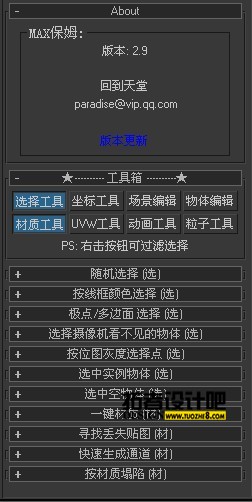 使用方法:运行3DMAX,直接拖入MAX视窗,或者从菜单:MAXScript (MAX脚本) -- RunScript..(运行脚本),选择本插件即可。使用过程中如果出错请关掉重开,不然会失效... - _- ! 目前只保证支持max8及以上版本
下面是简单的帮助,用鼠标指向按钮也会有一些提示~~选择工具:
--随机拾取:随机拾取对象,点线面拾取只支持Poly(已修正Border跟Element层级的选择)
--所有对象:从所有可见对象中拾取
--已选对象:从已经选择的对象中抽取
--数量:没错就是数量,不是百分比哦
--按颜色拾取:按线框颜色选取,这个功能Max也有,不过不方便,这个可以连续选直到右键退出,按住ctrl:添加至已选,按住Alt:从已选减去,或者你也可以直接从面板上选择好模式,一只手慢慢选..
--极点拾取:Min/Max值决定大于Min值小于Max值的极点(一个点上有几条线就是几星点)将被选取,勾选 Min/Max 则 Min/Max 的值为无穷 小/大
--忽略边缘:决定是否选择开口处的点
--多边形拾取:同上
--视图中看不见的物体:拾取摄像机/视图中看不见的物体,摄像机视图下自动按时间条长度选择,也可以自定义帧范围拾取。
--隔帧,每隔几帧拾取一次(摄像机运动快的时候尽量减少间隔,以免丢失选择,物体数量太多时可以增加间隔,避免太卡) ,
--选择后自动隐藏,不勾选则直接选中看不见的物体,勾选则隐藏
--拾取时间段,勾选后可以自定义帧范围进行选择
--按位图灰度拾取点:根据物体贴图的灰度值选择点,只支持Mesh物体
--黑白偏移:决定位图灰度有多高的时候被选择,通常不需要改动
--反色:决定黑色还是白色被选择,彩色图片会自动转为灰度计算
随机移动/旋转/缩放:
--Poly物体在 点/线/面 模式下自动切换为 点/线/面 拾取,点线面模式目前不支持旋转/缩放。功能简单,自行尝试 b`O '1r\Y;
关联工具: ~
--选择参照物体:随便选一个你能选的..( ̄) ̄)
--关联:选中一或多个想被取代的物体之后,关联,选中的物体就自动变成参照物的实例(Instance)复制体啦,从此不用再担心实例物体被断开后无法恢复了~(已修正轴心有改动的物体关联后错位的问题)
--材质/可见性/缩放:关联实例(Instance)的同时关联这几个属性
--复制:不直接取代物体而是复制一份后关联复制体
--隐藏:当复制启用时有效,决定复制后是否隐藏原物体
定点复制:
--拾取参照物:拾取要复制的物体
--附着表面:自动附着于场景中可见物体表面
--对齐法线:附着表面启用时有效,决定是否对齐附着表面的法线方向
--拖拽缩放:确定好位置后,点击鼠标并拖拽可以缩放,取消勾选则拖拽鼠标为移动
--缩放值:拖拽缩放未勾选时有效,决定复制物体的大小,通常不需要修改
--Copy/Instance/Reference:同Max拷贝选项(复制/实例/参考)..
--隔行Ring/Loop:功能简单,自行摸索..
简化样条线:就是简化样条线咯~拐角处的点会尽量保留,平直处的点会尽量删除
--拐角容差:三个连续点确定一个拐角,拐角大于该数值中间那个点将有可能被删除
--限制:为了防止过于平滑的线条点被过分删除,可以限制最多不连续删除的节点数
材质工具:
--移除材质:将已赋予材质的物体还原成无材质状态,即线框颜色状态
--更改可见性:更改可见性,不会有其他效果了
批量LookAt: '
--由于Max的LookAt只能一个一个物体的Look,所以才写了这个批量lookat,种片面树的时候比较有用,可以把片面树批量指向摄像机。功能参考Max的LookAt
--UnLook:取消LookAt
按坐标排序:
--根据坐标顺序将场景中的物体归入矩阵中,算是做生长动画的前奏吧,不过目前没有实际功能(只有一个移动关键帧可以稍微做下文章),但如果会脚本的话,这个矩阵就变得很有用了..
--查看:根据座号点名..没有实际用途 9 gEw h<
--移动关键帧:可以做这么个试验吧,先按照魔方的形式阵列一堆方块,然后用上面的排序功能排序一次,然后整体做一个简单的动画,比如说往上移动一段距离,然后点击移动关键帧,播放试试就知道效果啦
变换轴心点:
--功能简单,自行摸索..
绑定表面:
--将一个物体绑定到另一个物体表面,目前只支持垂直方向。可以做这么个试验,建立一个Box,分段多一些,加个Bend弯曲修改器,在box一头的上方建立另一个box,尽量接近,不要太远,选择新Box,点击绑定,点击旧Box,好了,试试弯曲一下旧Box吧。
关键帧工具:
--功能简单,自行摸索..
--随机移动关键帧-移动选中帧:勾选后仅作用于被选中的帧
?U5{W a85D
物体切割: C]eSizS.
--老外的东西,我改成中文版了,自行摸索吧..
V>)
自身镜像:
--做角色的时候有用,比如面部表情,注意目前只支持世界坐标X轴方向对称!首先拾取参照物拾取一次左右对称的脸部,然后可以编辑右边脸部表情(只能移动节点,不能增加删除节点),编辑好以后点击镜像,左边脸就自动生成了。有人会问为什么不直接用Max的镜像呢,如果用过Morpher的人就知道,Morpher每一个参照物的节点顺序都必须是一样的,但Max的镜像必须删除一半的脸,镜像后再合并,这样就会打乱原来的点顺序,所以在不改动节点顺序的情况下镜像就得用到这个程序啦
坐标镜像:
--将目标物移动到参照物在X轴向上的镜像位置上,建两个物体试一下就明白了..
寻找丢失贴图: nFg~< $d
导入失效贴图到材质编辑器:勾选以后会自动把问题材质添加到材质编辑器'
重置/添加/覆盖 :本项在“导入失效贴图到材质编辑器”勾选后有效。 .
重置:重置材质编辑器,然后吸入问题材质。
添加:保持原有材质材质编辑器已赋予物体的材质球,把问题材质添加到剩余材质球上。
覆盖:不重置材质编辑器,从第一个材质球开始依次吸入问题材质,覆盖原有材质球。
查找空贴图:勾选后将一并搜索指定了bitmap材质,但是还没有设置贴图路径的材质,否则只搜索路径为错的材质。
选中贴图失效的物体:选中有问题材质的物体 ,
清空失效贴图:将问题材质的贴图路径设置为空。
搜索贴图:勾选子目录将搜索子目录
快速生成通道:无限颜色,按通道数量最大限度隔开颜色值,绝对不出现重复颜色。
--仅生成材质球:只生成24个通道材质到材质球。
--仅按层划分:每个层级下的物体颜色一致
--仅按组划分:每个组的物体颜色一致
--识别子群组:勾选时每个子群组颜色不同,取消勾选则统一使用最顶层组颜色
按材质塌陷:
--合并/忽略 所有无材质物体:对无材质物体的处理方式
--不塌陷隐藏物体
--只塌陷选择物体
--单个物体面数不超过(万):塌陷过程中单个物体超过指定面数值将停止继续合并,以新个体继续塌陷。
--提示保存:防止误操作,塌陷有风险,塌陷操作将不可逆,请事先保存文件!
--视图解锁:如果塌陷中途出错可能导致视图锁死,重启max保姆后点击解锁即可重新激活视图
灯光工具:选择灯光非空时打开/关闭所有已选中灯光,按住shift键或选择为空时打开/关闭所有灯光
统一设置灯光排除物体:选择所有 需要设置的灯光 跟 所有需要排除的物体 设置即可!
群组工具:选择物体非空时打开/关闭所有已选中组,按住shift键或选择为空时打开/关闭所有组
寻找丢失代理:寻找丢失VR代理
使用方法:运行3DMAX,直接拖入MAX视窗,或者从菜单:MAXScript (MAX脚本) -- RunScript..(运行脚本),选择本插件即可。使用过程中如果出错请关掉重开,不然会失效... - _- ! 目前只保证支持max8及以上版本
下面是简单的帮助,用鼠标指向按钮也会有一些提示~~选择工具:
--随机拾取:随机拾取对象,点线面拾取只支持Poly(已修正Border跟Element层级的选择)
--所有对象:从所有可见对象中拾取
--已选对象:从已经选择的对象中抽取
--数量:没错就是数量,不是百分比哦
--按颜色拾取:按线框颜色选取,这个功能Max也有,不过不方便,这个可以连续选直到右键退出,按住ctrl:添加至已选,按住Alt:从已选减去,或者你也可以直接从面板上选择好模式,一只手慢慢选..
--极点拾取:Min/Max值决定大于Min值小于Max值的极点(一个点上有几条线就是几星点)将被选取,勾选 Min/Max 则 Min/Max 的值为无穷 小/大
--忽略边缘:决定是否选择开口处的点
--多边形拾取:同上
--视图中看不见的物体:拾取摄像机/视图中看不见的物体,摄像机视图下自动按时间条长度选择,也可以自定义帧范围拾取。
--隔帧,每隔几帧拾取一次(摄像机运动快的时候尽量减少间隔,以免丢失选择,物体数量太多时可以增加间隔,避免太卡) ,
--选择后自动隐藏,不勾选则直接选中看不见的物体,勾选则隐藏
--拾取时间段,勾选后可以自定义帧范围进行选择
--按位图灰度拾取点:根据物体贴图的灰度值选择点,只支持Mesh物体
--黑白偏移:决定位图灰度有多高的时候被选择,通常不需要改动
--反色:决定黑色还是白色被选择,彩色图片会自动转为灰度计算
随机移动/旋转/缩放:
--Poly物体在 点/线/面 模式下自动切换为 点/线/面 拾取,点线面模式目前不支持旋转/缩放。功能简单,自行尝试 b`O '1r\Y;
关联工具: ~
--选择参照物体:随便选一个你能选的..( ̄) ̄)
--关联:选中一或多个想被取代的物体之后,关联,选中的物体就自动变成参照物的实例(Instance)复制体啦,从此不用再担心实例物体被断开后无法恢复了~(已修正轴心有改动的物体关联后错位的问题)
--材质/可见性/缩放:关联实例(Instance)的同时关联这几个属性
--复制:不直接取代物体而是复制一份后关联复制体
--隐藏:当复制启用时有效,决定复制后是否隐藏原物体
定点复制:
--拾取参照物:拾取要复制的物体
--附着表面:自动附着于场景中可见物体表面
--对齐法线:附着表面启用时有效,决定是否对齐附着表面的法线方向
--拖拽缩放:确定好位置后,点击鼠标并拖拽可以缩放,取消勾选则拖拽鼠标为移动
--缩放值:拖拽缩放未勾选时有效,决定复制物体的大小,通常不需要修改
--Copy/Instance/Reference:同Max拷贝选项(复制/实例/参考)..
--隔行Ring/Loop:功能简单,自行摸索..
简化样条线:就是简化样条线咯~拐角处的点会尽量保留,平直处的点会尽量删除
--拐角容差:三个连续点确定一个拐角,拐角大于该数值中间那个点将有可能被删除
--限制:为了防止过于平滑的线条点被过分删除,可以限制最多不连续删除的节点数
材质工具:
--移除材质:将已赋予材质的物体还原成无材质状态,即线框颜色状态
--更改可见性:更改可见性,不会有其他效果了
批量LookAt: '
--由于Max的LookAt只能一个一个物体的Look,所以才写了这个批量lookat,种片面树的时候比较有用,可以把片面树批量指向摄像机。功能参考Max的LookAt
--UnLook:取消LookAt
按坐标排序:
--根据坐标顺序将场景中的物体归入矩阵中,算是做生长动画的前奏吧,不过目前没有实际功能(只有一个移动关键帧可以稍微做下文章),但如果会脚本的话,这个矩阵就变得很有用了..
--查看:根据座号点名..没有实际用途 9 gEw h<
--移动关键帧:可以做这么个试验吧,先按照魔方的形式阵列一堆方块,然后用上面的排序功能排序一次,然后整体做一个简单的动画,比如说往上移动一段距离,然后点击移动关键帧,播放试试就知道效果啦
变换轴心点:
--功能简单,自行摸索..
绑定表面:
--将一个物体绑定到另一个物体表面,目前只支持垂直方向。可以做这么个试验,建立一个Box,分段多一些,加个Bend弯曲修改器,在box一头的上方建立另一个box,尽量接近,不要太远,选择新Box,点击绑定,点击旧Box,好了,试试弯曲一下旧Box吧。
关键帧工具:
--功能简单,自行摸索..
--随机移动关键帧-移动选中帧:勾选后仅作用于被选中的帧
?U5{W a85D
物体切割: C]eSizS.
--老外的东西,我改成中文版了,自行摸索吧..
V>)
自身镜像:
--做角色的时候有用,比如面部表情,注意目前只支持世界坐标X轴方向对称!首先拾取参照物拾取一次左右对称的脸部,然后可以编辑右边脸部表情(只能移动节点,不能增加删除节点),编辑好以后点击镜像,左边脸就自动生成了。有人会问为什么不直接用Max的镜像呢,如果用过Morpher的人就知道,Morpher每一个参照物的节点顺序都必须是一样的,但Max的镜像必须删除一半的脸,镜像后再合并,这样就会打乱原来的点顺序,所以在不改动节点顺序的情况下镜像就得用到这个程序啦
坐标镜像:
--将目标物移动到参照物在X轴向上的镜像位置上,建两个物体试一下就明白了..
寻找丢失贴图: nFg~< $d
导入失效贴图到材质编辑器:勾选以后会自动把问题材质添加到材质编辑器'
重置/添加/覆盖 :本项在“导入失效贴图到材质编辑器”勾选后有效。 .
重置:重置材质编辑器,然后吸入问题材质。
添加:保持原有材质材质编辑器已赋予物体的材质球,把问题材质添加到剩余材质球上。
覆盖:不重置材质编辑器,从第一个材质球开始依次吸入问题材质,覆盖原有材质球。
查找空贴图:勾选后将一并搜索指定了bitmap材质,但是还没有设置贴图路径的材质,否则只搜索路径为错的材质。
选中贴图失效的物体:选中有问题材质的物体 ,
清空失效贴图:将问题材质的贴图路径设置为空。
搜索贴图:勾选子目录将搜索子目录
快速生成通道:无限颜色,按通道数量最大限度隔开颜色值,绝对不出现重复颜色。
--仅生成材质球:只生成24个通道材质到材质球。
--仅按层划分:每个层级下的物体颜色一致
--仅按组划分:每个组的物体颜色一致
--识别子群组:勾选时每个子群组颜色不同,取消勾选则统一使用最顶层组颜色
按材质塌陷:
--合并/忽略 所有无材质物体:对无材质物体的处理方式
--不塌陷隐藏物体
--只塌陷选择物体
--单个物体面数不超过(万):塌陷过程中单个物体超过指定面数值将停止继续合并,以新个体继续塌陷。
--提示保存:防止误操作,塌陷有风险,塌陷操作将不可逆,请事先保存文件!
--视图解锁:如果塌陷中途出错可能导致视图锁死,重启max保姆后点击解锁即可重新激活视图
灯光工具:选择灯光非空时打开/关闭所有已选中灯光,按住shift键或选择为空时打开/关闭所有灯光
统一设置灯光排除物体:选择所有 需要设置的灯光 跟 所有需要排除的物体 设置即可!
群组工具:选择物体非空时打开/关闭所有已选中组,按住shift键或选择为空时打开/关闭所有组
寻找丢失代理:寻找丢失VR代理
1215447nl262fu7fd78fdf.zip









评论(54)